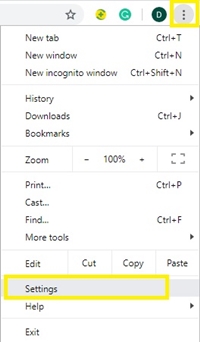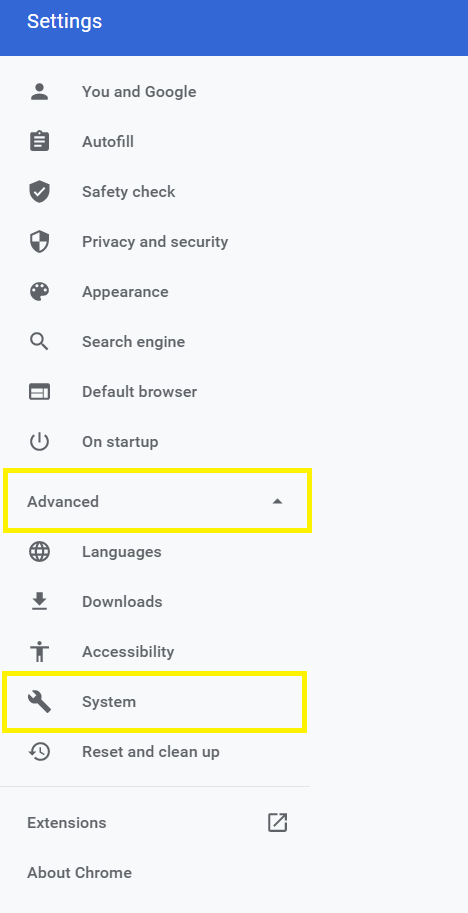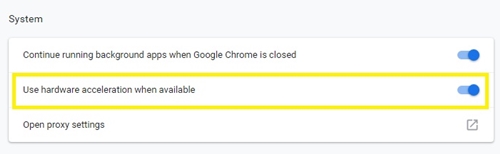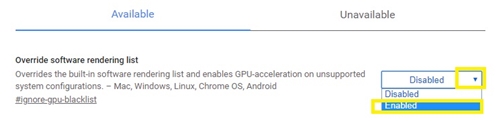Akceleracja sprzętowa to termin, z którym użytkownicy aplikacji internetowych są coraz bardziej zaznajomieni. W skrócie oznacza to, że Twoja aplikacja przeniesie niektóre zadania na inne komponenty sprzętowe, aby móc działać płynniej.

Istnieje wiele aplikacji, które do prawidłowego działania wymagają znacznie więcej niż pamięci RAM, a wśród nich znajdują się przeglądarki internetowe, takie jak Google Chrome.
W tym artykule wyjaśnimy, czym jest akceleracja sprzętowa, a także jak ją aktywować i sprawdzić, czy działa w Google Chrome.
Co to jest przyspieszenie sprzętowe?
Jeśli włączysz przyspieszenie sprzętowe, zezwalasz aplikacjom na używanie części sprzętu w celu poprawy ich ogólnej wydajności. W przeszłości procesor komputera wystarczał do obsługi większości podstawowych zadań aplikacji, zwłaszcza przeglądarek internetowych.
Jednak wraz z rozwojem technologii wymagania pomniejszych aplikacji internetowych stają się większe niż wcześniej. Niektóre aplikacje nie mogą działać w pełni, jeśli wykorzystują tylko pojemność procesora.
Weźmy na przykład przeglądarki internetowe. Witryny internetowe stają się coraz bardziej dopracowane i wymagające, więc Twoja przeglądarka może potrzebować „pożyczyć” trochę mocy z karty graficznej i dźwiękowej, aby działać wydajniej. Google Chrome jest jedną z tych przeglądarek.
Jak sprawdzić przyspieszenie sprzętowe w Chrome
Przed włączeniem lub wyłączeniem akceleracji sprzętowej należy sprawdzić jej stan. Aby to zrobić, musisz:
- Otwórz Google Chrome, wpisz „chrome://gpu” w pasku adresu u góry, a następnie naciśnij Wchodzić.

Po wykonaniu polecenia Chrome powinien wyświetlić listę różnych danych dotyczących oprogramowania. W przypadku przyspieszenia sprzętowego należy zwrócić uwagę tylko na sekcję „Status funkcji grafiki”.

Obok każdego parametru powinieneś zobaczyć albo Przyspieszenie sprzętowe, Oprogramowanie włtak. Przyspieszenie sprzętowe wyłączone, Wyłączony, lub Niedostępne.
Jeśli większość z tych przedmiotów ma Przyspieszenie sprzętowe wartość wyświetlana na zielono oznacza, że funkcja jest włączona. Z drugiej strony, jeśli Płótno, Lampa błyskowa, Komponowanie, WebGL, a inne są wyłączone, musisz włączyć przyspieszenie sprzętowe.
Włączanie przyspieszenia sprzętowego w Chrome
Przyspieszenie sprzętowe można włączyć, wykonując kilka prostych kroków:
- Kliknij Jeszcze przycisk (trzy pionowe kropki) w prawym górnym rogu okna Chrome.
- Następnie wybierz Ustawienia z menu rozwijanego.
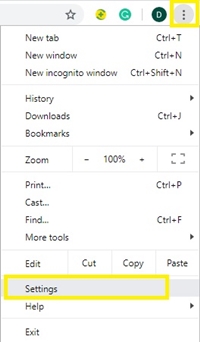
- Teraz kliknij Zaawansowany menu po lewej stronie, a następnie kliknij System.
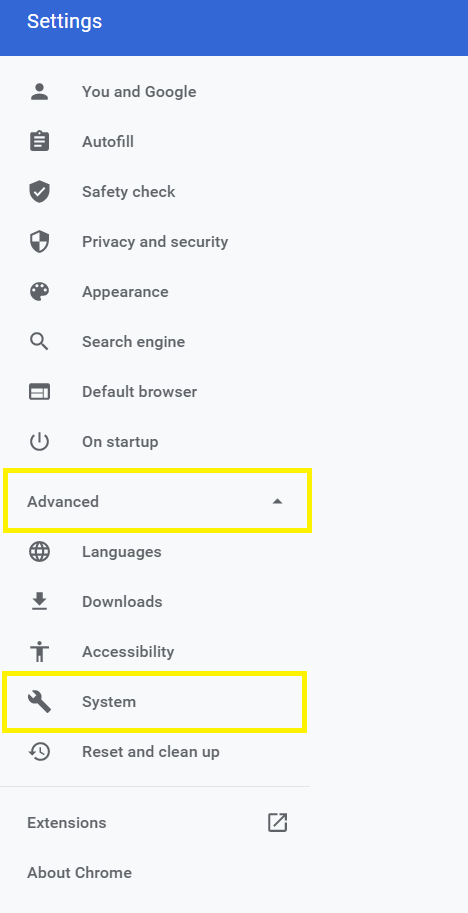
- Następnie włącz Użyj przyspieszenia sprzętu komputerowego, gdy jest to możliwe pod System Sekcja.
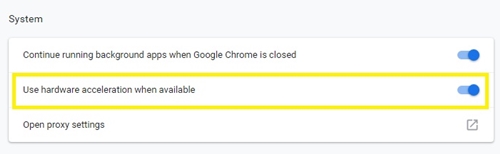
- Jeśli Chrome powiadomi Cię, że trzeba go ponownie uruchomić, po prostu zamknij wszystkie karty i uruchom go ponownie.
- Teraz, aby sprawdzić, czy działa, wpisz „chrome://gpu” ponownie w pasku adresu i naciśnij Wchodzić.
- Sprawdź, czy większość elementów pod „Statusem funkcji graficznych” ma Przyspieszenie sprzętowe wartość.
Aby wyłączyć akcelerację sprzętową, wykonaj kroki 1-3 i przełącz Użyj przyspieszenia sprzętu komputerowego, gdy jest to możliwe opcja wyłączona.
Zwróć uwagę, że jeśli Użyj przyspieszenia sprzętu komputerowego, gdy jest to możliwe opcja była już włączona, gdy wszedłeś do Ustawień, a wartości były wyłączone niezależnie, będziesz musiał użyć innej metody.
Wymuszanie przyspieszenia sprzętowego w przeglądarce Chrome
Jeśli nic innego nie działa, możesz spróbować zastąpić flagi systemowe Chrome. W tym celu należy:
- Rodzaj "chrome://flagi” w pasku adresu i naciśnij Wchodzić.

- Znaleźć Zastąp listę renderowania oprogramowania opcja.
- Następnie kliknij menu obok niego, prawdopodobnie zostanie ustawione na Wyłączony.
- Zmień status na Włączony.
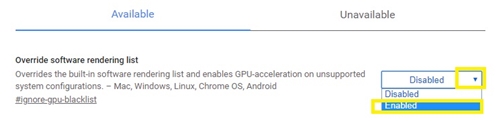
- Następnie kliknij Wznowienie u dołu okna, aby ponownie uruchomić przeglądarkę.

- Teraz wróć do „chrome://gpu” i sprawdź, czy sprzęt jest przyspieszony, powinieneś zobaczyć Przyspieszenie sprzętowe obok większości parametrów.
Co jeśli żadna z metod nie działa?
Jeśli przyspieszenie sprzętowe jest wyłączone nawet po zastąpieniu flag systemowych, problem może nie dotyczyć oprogramowania Chrome.
Zamiast tego powinieneś spróbować zaktualizować sterowniki wideo lub sprawdzić, czy karta graficzna ma problemy fizyczne.
Jak sprawdzić, czy przyspieszenie sprzętowe pomaga?
Istnieje fajna strona internetowa opracowana przez Mozillę, która demonstruje potencjał graficzny przeglądarek internetowych. Ta strona internetowa działa również dobrze w przeglądarce Google Chrome. Tutaj możesz sprawdzić wydajność animacji 2D i 3D, przeciągane filmy, multimedia osadzone w SVG, filmy HD itp.
Jeśli znasz jakieś witryny internetowe, które wykorzystują wysokiej jakości animacje flash lub gry wideo, możesz je otworzyć i sprawdzić, czy Twoja przeglądarka zwalnia lub działa płynnie.
Możesz także oglądać filmy HD na YouTube lub innych platformach do strumieniowego przesyłania wideo i sprawdzać jakość obrazu. Pamiętaj, że buforowanie wideo zwykle ma więcej wspólnego z połączeniem internetowym, więc przyspieszenie sprzętowe nie będzie miało żadnego znaczenia.
Nie możesz wszystkiego przyspieszyć
Jeśli twój sprzęt znajduje się na dolnym końcu spektrum, przeniesienie na niego części zadań może sprawić, że twój komputer będzie wolniejszy niż był. Dlatego ważne jest, aby mieć solidną kartę wideo i dźwiękową, aby zapewnić dobre wrażenia z przeglądania stron internetowych. Jeśli zauważysz, że Twoja przeglądarka internetowa działa wolno po włączeniu akceleracji sprzętowej, spróbuj ją wyłączyć i sprawdź, czy poprawia się.
Co wolisz — przeglądanie z akceleracją sprzętową czy bez? Dlaczego jest to twoja preferowana opcja? Podziel się swoimi odpowiedziami i przemyśleniami w komentarzach poniżej.